Verifica la proprietà del dominio in un altro account GoDaddy
Per utilizzare il tuo indirizzo email Microsoft 365 con un dominio in un altro account GoDaddy, inizia aggiungendo il record di verifica TXT per confermare che sei il proprietario del dominio. Dopo che il dominio è stato confermato, aggiungi gli altri dettagli DNS Microsoft 365 per configurare la consegna delle email.
Obbligatorio: devi essere un amministratore per completare questi passaggi.
Passaggio 1: trova il tuo record TXT
- Accedi alla tua dashboard Email e Office (usa il nome utente e la password GoDaddy).
- Nella parte superiore della dashboard, vedrai un banner che dice che la tua email non può ancora ricevere posta. Per vedere i tuoi record DNS, seleziona Aiutami a risolvere questo problema .
- Se non vedi questo banner, accanto a un utente, seleziona Gestisci , quindi Imposta destinazione email . Usa il record TXT con un valore che contiene MS = msXXXXXXXX (ad esempio, MS = ms12345678).

- Se non vedi questo banner, accanto a un utente, seleziona Gestisci , quindi Imposta destinazione email . Usa il record TXT con un valore che contiene MS = msXXXXXXXX (ad esempio, MS = ms12345678).
Passaggio 2: aggiungi e aggiorna i record DNS
- Accedi al tuo Portafoglio domini GoDaddy. (Ti serve aiuto per effettuare l'accesso? Trova il tuo nome utente o la tua password.)
- Seleziona un singolo dominio per accedere alla pagina Impostazioni dominio .
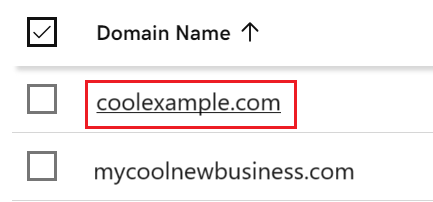
- Seleziona il DNS per visualizzare i record DNS.
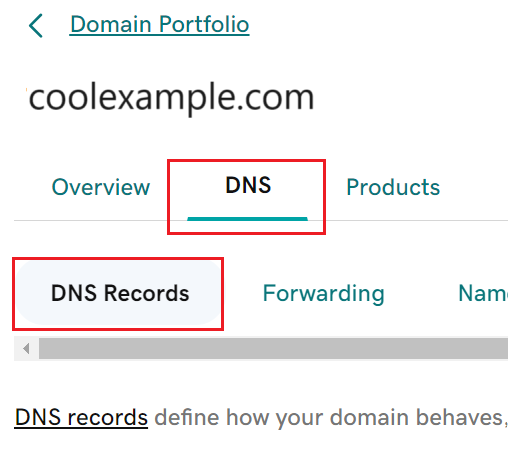
- Inserisci il tuo record TXT:
- Seleziona Aggiungi nuovo record .
- Sotto Tipo, seleziona TXT.
- Inserisci i dettagli dalla tua email & Dashboard di Office.
- Seleziona Salva.
- Per verificare il record TXT, torna alla pagina Email & Office Dashboard, quindi seleziona Ho impostato il mio record TXT. Controlla, per favore! .
Una volta verificata la proprietà del tuo dominio, visualizzerai il resto delle istruzioni di configurazione di Microsoft 365. Segui i passaggi e imposta la destinazione email Microsoft 365 per il tuo dominio .